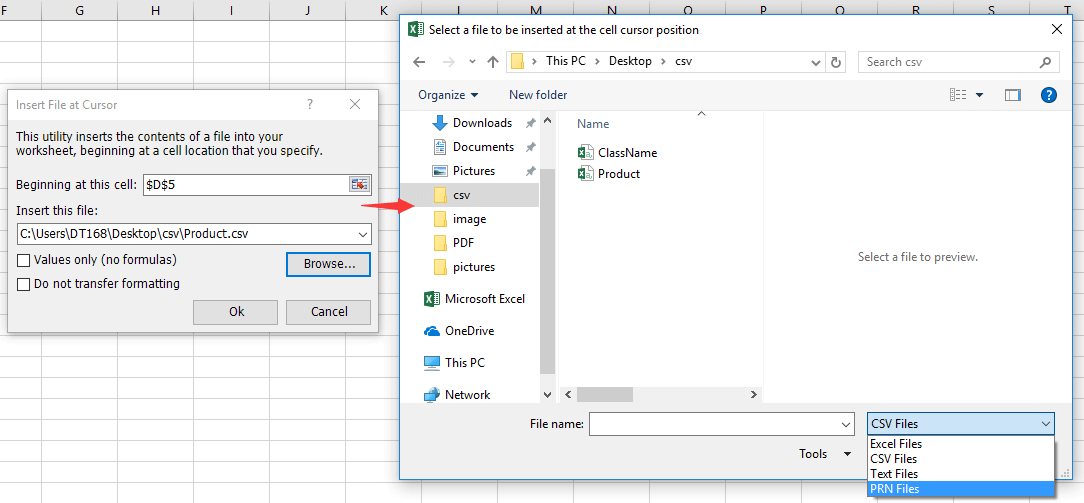Excel'de bir CSV dosyasını hızlıca sütunlara nasıl dönüştürebilirsiniz?
Bir CSV dosyasını Excel sütunlarına dönüştürmek için birkaç yöntem bulunmaktadır. Bu makalede, size bu işlemi hızlı ve kolay bir şekilde gerçekleştirmenize yardımcı olacak en etkili iki yöntemi ele alacağız.
CSV dosyasını Excel'de açma
En sık kullanılan yöntem, CSV dosyasını doğrudan Excel üzerinden açmaktır.
1. Bir klasörden CSV dosyası seçmek için "Dosya" > "Aç" > "Gözat" seçeneğine tıklayın; "Dosya Adı" kutusunun yanındaki açılır listeden "Tüm Dosyalar" seçeneğini seçtiğinizden emin olun. Ekran görüntüsüne bakın: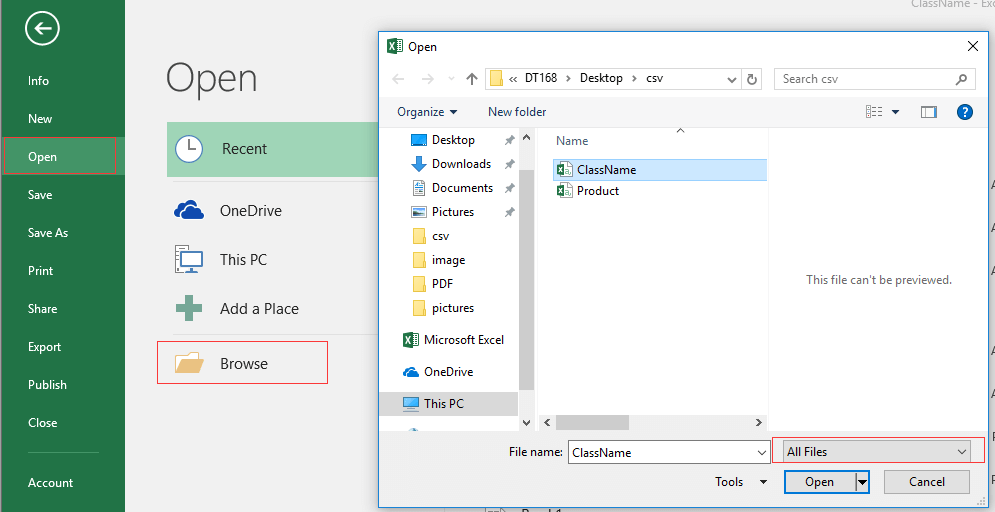
2. "Aç" seçeneğine tıklayın ve CSV dosyası Excel'de açılacaktır.
Not:
Ancak bazen, CSV dosyasında önde gelen sıfırlar gibi özel formatlı veriler bulunabilir. Aşağıdaki ekran görüntüsünde gösterildiği gibi, CSV dosyası Excel üzerinden açıldığında bu özel formatlar kaybolabilir. Bu durumda aşağıdaki yöntemi kullanmanız gerekir.
 |  |  |
CSV dosyasını Excel'e ekleme
CSV dosyasındaki içeriklerin biçimini korumak için, CSV dosyasını içe aktarmak üzere "Metinden" özelliğini kullanabilirsiniz.
1. CSV dosyasını eklemek istediğiniz bir hücreyi seçin ve "Veri" > "Metinden" seçeneğine tıklayın. Ekran görüntüsüne bakın: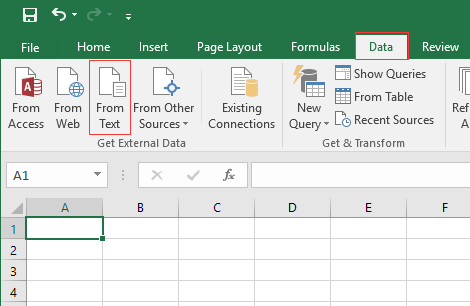
2. "Metin Dosyasını İçe Aktar" iletişim kutusunda, içe aktarılacak dosyayı seçin. Ekran görüntüsüne bakın: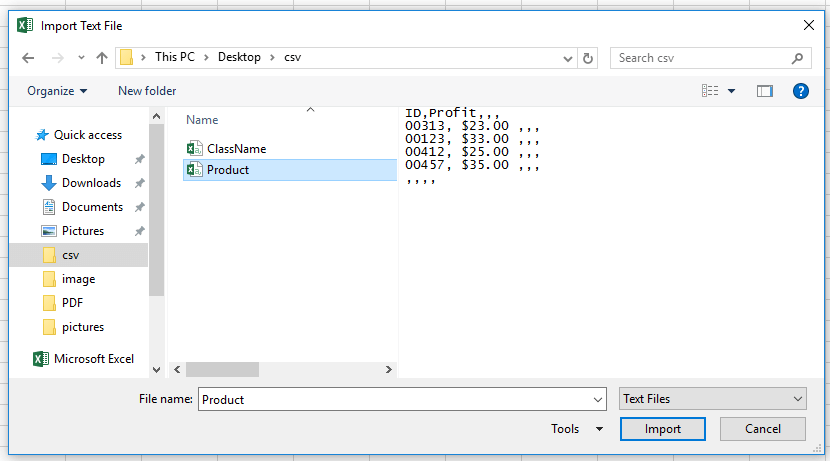
3. "İçe Aktar" seçeneğine tıklayın ve "Metin Alma Sihirbazı" diyalog penceresi açılacaktır. "Sınırlı" seçeneğini işaretleyin ve "İleri" butonuna tıklayarak sihirbazın "2. adımına" gidin, ardından "Virgül" seçeneğini işaretleyin. Ekran görüntüsüne bakın:
 ">>"
">>"
4. "İleri" seçeneğine tıklayın, ardından "Veri önizleme" bölümündeki özel formatlı sütunları seçin. Her sütun için uygun biçimi "Sütun veri biçimi" bölümünden seçin. Sütunları tek tek biçimlendirebilirsiniz ve eğer bir sütuna ihtiyacınız yoksa, basitçe "Sütunu içe aktarma (atla)" seçeneğini işaretleyin. Ekran görüntülerine bakın:
 " "
" "
5. "Tamamla" seçeneğine tıklayın ve sonucu çıkartmak için bir yer seçin. Ekran görüntüsüne bakın: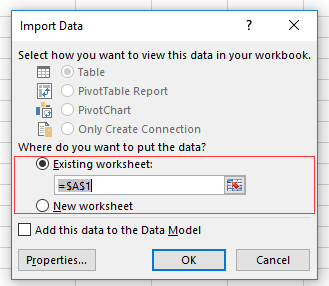
6. "Tamam" seçeneğine tıklayın. Artık CSV dosyası eklenmiştir.
 |  |  |
En İyi Ofis Verimlilik Araçları
Kutools for Excel ile Excel becerilerinizi güçlendirin ve benzersiz bir verimlilik deneyimi yaşayın. Kutools for Excel, üretkenliği artırmak ve zamandan tasarruf etmek için300'den fazla Gelişmiş Özellik sunuyor. İhtiyacınız olan özelliği almak için buraya tıklayın...
Office Tab, Ofis uygulamalarına sekmeli arayüz kazandırır ve işinizi çok daha kolaylaştırır.
- Word, Excel, PowerPoint'te sekmeli düzenleme ve okuma işlevini etkinleştirin.
- Yeni pencereler yerine aynı pencerede yeni sekmelerde birden fazla belge açıp oluşturun.
- Verimliliğinizi %50 artırır ve her gün yüzlerce mouse tıklaması azaltır!
Tüm Kutools eklentileri. Tek kurulum
Kutools for Office paketi, Excel, Word, Outlook & PowerPoint için eklentileri ve Office Tab Pro'yu bir araya getirir; Office uygulamalarında çalışan ekipler için ideal bir çözümdür.
- Hepsi bir arada paket — Excel, Word, Outlook & PowerPoint eklentileri + Office Tab Pro
- Tek kurulum, tek lisans — dakikalar içinde kurulun (MSI hazır)
- Birlikte daha verimli — Ofis uygulamalarında hızlı üretkenlik
- 30 günlük tam özellikli deneme — kayıt yok, kredi kartı yok
- En iyi değer — tek tek eklenti almak yerine tasarruf edin